タクシー業務管理システム ハイウェー for Windows ユーザーズ・マニュアル
【 マニュアル目次 】
第12章 口座振替システム(オプション)
- 口座振替システムでは、顧客毎の売掛債権を各々の銀行口座(または郵便局口座)から 自社の指定口座に自動的に振り替える事により代金回収を行うシステムです。
- 口座振替を行う顧客については、それぞれの顧客台帳に取引銀行や口座番号など必要な情報を登録しておき、 毎月請求書発行後に金融機関に提出するための口座振替依頼書を作成できます。
- さらに、取引銀行や郵便局に提出するための口座振替を記録したFD(フロッピー・ディスク)を作成し、 返却される口座振替結果データを記録したFDを取り込むことが可能です。
- この場合のファイルの仕様は、次の2つの仕様に対応しています。
- 1)全銀協統一仕様 口座振替請求(全銀協制定フォーマット)
- 2)ゆうちょ銀行 自動払込媒体仕様(インターネット伝送全銀形式)
- また、銀行などから返送されてくるファイル(振替結果がセットされている)を 自社のパソコンに読み込むことにより、入金処理を行うことができます。
- 12.1 口座振替 初期設定
- 12.2 預金口座振替設定(顧客台帳)
- 12.3 口座振替顧客一覧表
- 12.4 自社口座台帳
- 12.5 口座振替金額設定
- 12.6 口座振替依頼書
- 12.7 口座振替ファイル作成
- 12.8 口座振替一括入金処理
12.5 口座振替金額設定
12.5.1 概要
- 口座振替金額を顧客別に設定します。
- 初期値として顧客毎の請求金額を計算・表示しますが、その値を変更して振替金額とすることができます。
 注)口座振替金額設定は、“請求書の発行”と同じ方式(月度方式/期間方式)及び期間を指定して実行してください。
注)口座振替金額設定は、“請求書の発行”と同じ方式(月度方式/期間方式)及び期間を指定して実行してください。
12.5.2 口座振替金額設定の仕様
- 顧客コード:顧客コードを半角4桁以内で入力します。
- F4キーまたは[一覧選択]ボタンを押すと選択入力ができます。
- フリガナ:顧客フリガナを半角10桁以内で入力します。
- F4キーまたは[一覧選択]ボタンを押すと選択入力ができます。
- フリーコード:フリーコードを半角10桁以内で入力します。
- F4キーまたは[一覧選択]ボタンを押すと選択入力ができます。
- 検索範囲&出力順:顧客の範囲を指定する際、また出力時の際の並び順を“顧客コード”、“フリガナ” 、“フリーコード”のいずれか選択します。
- 請求方式:次の2つの方式があります。
- 1)月度方式
- 対象月度と締日を指定して、該当する締日を持つ顧客に対して一斉に請求金額を計算します。
- 2)期間方式
- 任意の対象期間を指定して請求金額を計算します。
- この時、締日を指定すると、該当する締日を持つ顧客グループに対して一斉に請求金額を計算します。
- 入金締日:入金締日を指定すると、請求金額を計算時に指定日付までの入金データを反映します。
- ただし、指定可能な入金締日は、対象期間の末日以降となります。
- また、何も入力しない場合は対象期間の末日までの入金データの反映となります。
- 例)請求一覧表の対象期間:2020/07/01〜2020/07/31 入金締日:2020/08/10 と指定した場合、 入金データのみ2020/08/10までの分が反映されます。
- 出力オプション:口座振替金額を再設定する場合に、設定金額を元に戻してから、 つまり“振替金額”を“請求金額”に初期値化するかどうかを設定します。
12.5.3 口座振替金額の設定手順
- 手順1)次のいずれかの方法で「口座振替金額設定出力指示」画面を表示させます。
- ・[口座振替]メニューの[口座振替金額設定]ボタンをクリックします。
- ・メニューバーの[オプション]-[口座振替]−[口座振替金額設定]をクリックします。
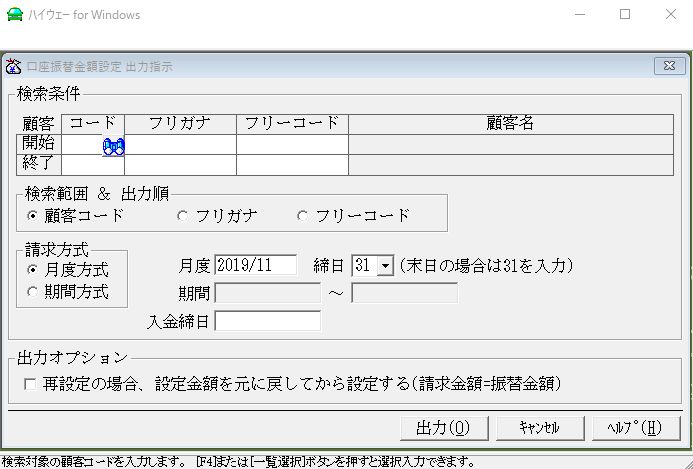
- 【口座振替金額設定出力指示画面】
- 手順2)対象となる顧客の範囲を、顧客コード・フリガナ・フリーコードで指定します。
- 顧客を無指定の場合は、全顧客が対象になります。
- 顧客はF4キーまたは[一覧選択]ボタンを押して選択入力できます。
- 手順3)データ検索時および出力時の順序を、顧客コード・フリガナ・フリーコードのいずれか選択します。
- 手順4)請求方式を“月度方式”または“期間方式”のいずれか選択します。
- 手順5)月度方式を選択した場合は、対象月度を「年/月」の形式で、また締日を1〜31の数値で入力します。
- 一方、期間方式を選択した場合は、対象期間を「年/月/日」の形式で、また締日を1〜31の数値で入力します。
- なお締日については、いずれの方式の場合でも指定した締日をもつ顧客を選び出すグルーピングの目的もあります。
- [カレンダー]ボタンを使用して入力も可能です。
- 手順6)対象となる入金締日を入力します。
- 無指定時は、対象期間内の末日までの入金データの反映となります。
- 手順7)以下の出力オプションを選択します。
- ・再設定の場合、設定金額を元に戻してから設定する(請求金額=振替金額)
- 手順8)[出力]ボタンをクリックします。
- 以上で、設定した条件に基づいて、口座振替金額設定表が画面表示されます。
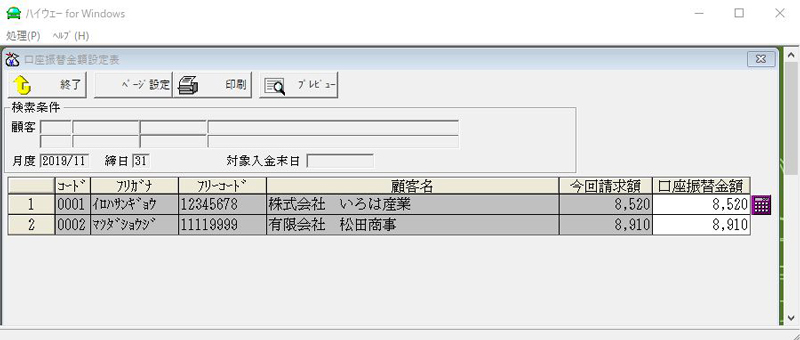
- 【口座振替金額設定表の画面表示例】
- 手順9)顧客毎に“今回請求額”および“口座振替金額”が表示されますので、 必要に応じて“口座振替金額”を変更してください。
- [電卓ボタン]も利用できます。
- 手順10)[終了]ボタンを押すと、変更した“口座振替金額”が反映・保持されます。
 印刷内容をプレビューするには
印刷内容をプレビューするには- ・ツールボタンの[プレビュー]ボタンをクリックします。
- ・メニューバーの[処理]−[印刷プレビュー]をクリックします。
- なお、表示内容を印刷プレビューする場合には、あらかじめプリンタおよび用紙の設定内容を確認します。
- 設定内容を確認するには
- ・ツールボタンの[ページ設定]ボタンをクリックします。
- ・メニューバーの[処理]−[ページ設定]をクリックします。
- 必要であれば設定内容を変更します。
 表示内容を印刷するには
表示内容を印刷するには- ・ツールボタンの[印刷]ボタンをクリックします。
- ・メニューバーの[処理]−[印刷]をクリックします。
- あらかじめ、メニューバーの[処理]−[ページ設定]をクリックし、プリンタおよび用紙の設定内容を確認します。
- 必要であれば設定内容を変更します。また、プリンタも印刷可の状態になっているか確認します。
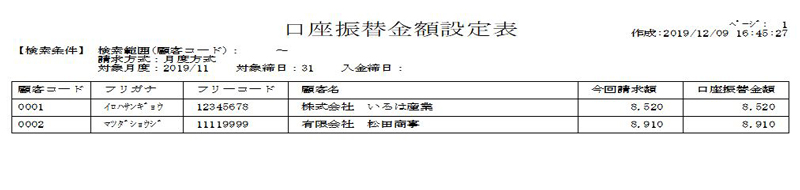
- 【口座振替金額設定表の印刷例】
- 12.1 口座振替 初期設定
- 12.2 預金口座振替設定(顧客台帳)
- 12.3 口座振替顧客一覧表
- 12.4 自社口座台帳
- 12.5 口座振替金額設定
- 12.6 口座振替依頼書
- 12.7 口座振替ファイル作成
- 12.8 口座振替一括入金処理
【 マニュアル目次 】
